

By Adela D. Louie, Dernière mise à jour: October 10, 2022
Cydia est bien connu parmi les jailbreaks qui veulent une large sélection d'applications et de personnalisations iOS. De nombreux propriétaires d'iPhone préfèrent que Cydia obtienne des éléments lors du jailbreak de leur iPhone afin d'acquérir et d'utiliser des applications, des thèmes, des modifications, ainsi que divers éléments non liés à l'App Store. Malheureusement, votre L'iPhone devient lent et dangereux en raison des modifications aléatoires de l'application de Cydia.
De plus, si vous souhaitez apporter votre iPhone ici pour réparation, vous découvrirez peut-être que la garantie a été invalidée. Conscient de cela, plusieurs utilisateurs insistent pour savoir supprimer Cydia de l'iPhone. Tout au long de cela, nous donnerons diverses techniques pratiques sur la façon dont vous pourriez y parvenir.
Partie #1: Meilleur outil pour supprimer Cydia de l'iPhone - FoneDog iPhone CleanerPartie #2 : Techniques pour supprimer Cydia de l'iPhonePartie #3 : Questions fréquemment posées concernant la suppression de Cydia de l'iPhonePartie #4 : Conclusion
Nous savons qu'il existe plusieurs techniques sur la façon de supprimer Cydia de l'iPhone, donc avant de passer à la section suivante de cet article, nous présenterons un outil vraiment utile pour supprimer mais aussi nettoyer les fichiers indésirables et suppression des applications indésirables dans votre appareil iPhone. Cette Nettoyeur d'iPhone FoneDog sera un excellent choix.
FoneDog iPhone Cleaner a été le meilleur nettoyeur iOS pour supprimer le contenu indésirable de votre téléphone ou de votre tablette. Cela offre à nouveau la protection de votre confidentialité ainsi que des accélérations mais sécurise également votre iPhone et peut-être même votre appareil iOS. C'est une excellente option pour gérer votre iPhone et votre appareil Apple. Il y a eu plusieurs fonctionnalités sophistiquées disponibles pour les utilisateurs d'iPhone. Balayeuse iPhone gratuite identifie automatiquement toutes les applications de votre iPhone et vous indique l'espace de stockage qu'elles utilisent. Vous pouvez choisir les programmes dont vous n'avez plus besoin et les éliminer.
Donc, avant de poursuivre le processus, vous devez d'abord télécharger et vous assurer que le nettoyeur d'iPhone FoneDog fonctionnait bien dans l'appareil. De plus, assurez-vous absolument que votre iPhone est bien branché sur l'appareil, mais vérifiez également que vous avez déjà une copie de vos fichiers, donc chaque fois qu'un problème peut survenir par la suite, vous avez cette sauvegarde de fichiers, ci-dessous se trouvent les directives fournies sur la façon dont vous pouvez supprimer Cydia depuis l'iPhone à l'aide de FoneDog iPhone Cleaner :
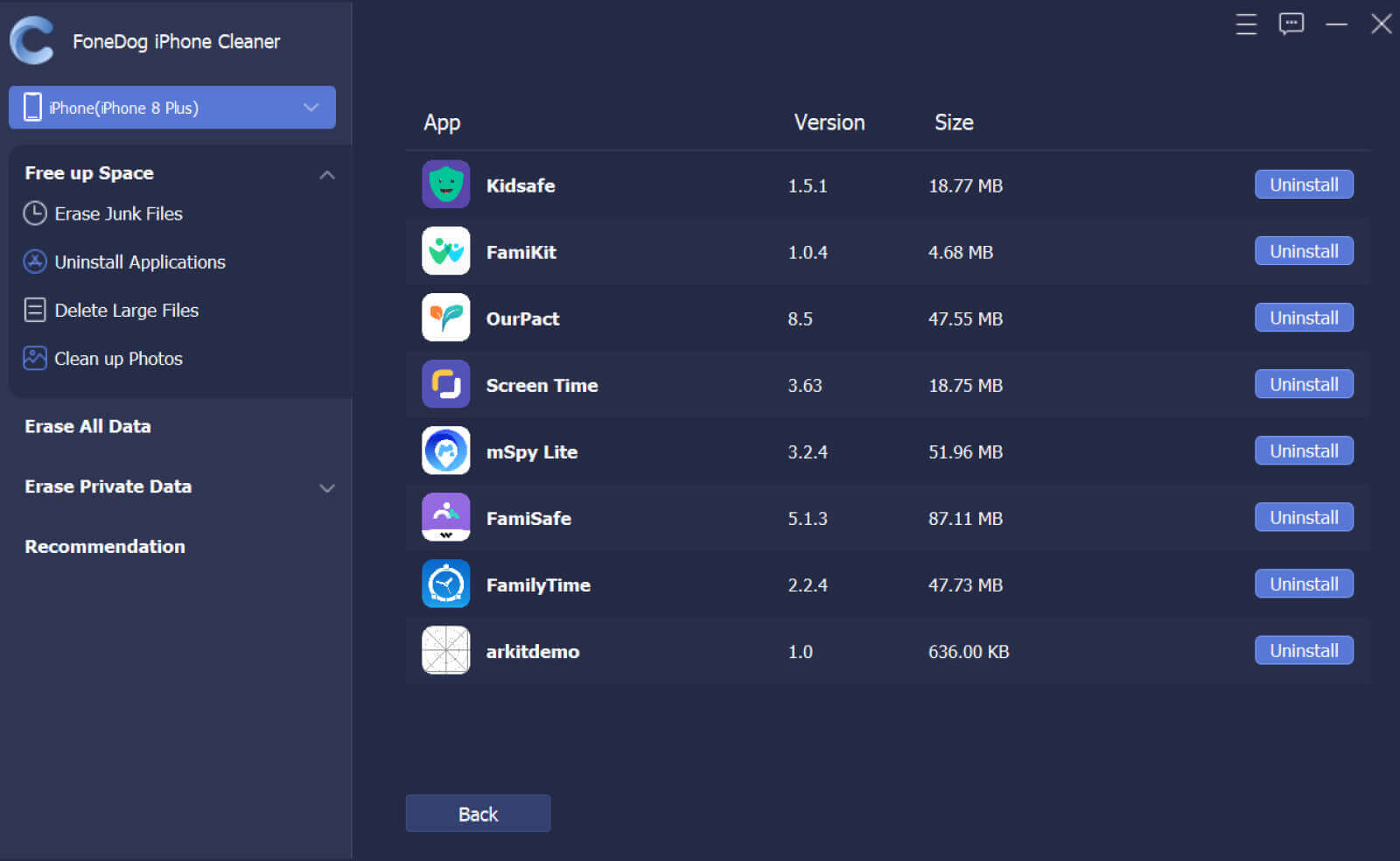
Cydia peut être désinstallé de votre appareil Apple. Il existe diverses techniques qui effacent presque toutes vos informations et restaurent votre smartphone à ses paramètres d'origine par défaut. Par conséquent, il est fortement conseillé de conserver tout le contenu de votre iPhone avant de commencer. Vous trouverez ci-dessous les techniques permettant de supprimer Cydia des appareils iPhone et autres Apple dispositifs.
Sans avoir besoin d'un ordinateur, supprimer Cydia de votre téléphone iOS n'est pas si difficile. Il semble y avoir une technique pour désinstaller immédiatement toutes les personnalisations Cydia de l'iPhone. Heureusement, cette stratégie a fonctionné pour la majorité des occasions. Par conséquent, il convient de suggérer que vous générez peut-être toujours une sauvegarde des fichiers de votre téléphone pour la zone de prudence. Suivez les instructions plus loin pour découvrir comment supprimer Cydia de l'iPhone sans utiliser d'ordinateur :
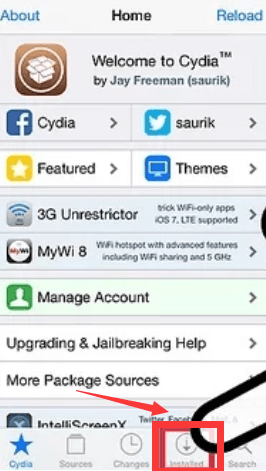
Vous pouvez également désinstaller Cydia de votre iPhone via iTunes, cependant, cette méthode efface l'intégralité de vos données synchronisées et renvoie votre iDevice vers sa configuration par défaut ou sa configuration d'usine. Par conséquent, il est en fait recommandé de sauvegarder tous les fichiers de votre téléphone avant de commencer le processus de suppression de Cydia à l'aide d'iTunes. Suivez les instructions ci-dessous pour savoir comment supprimer Cydia de l'iPhone en utilisant iTunes :
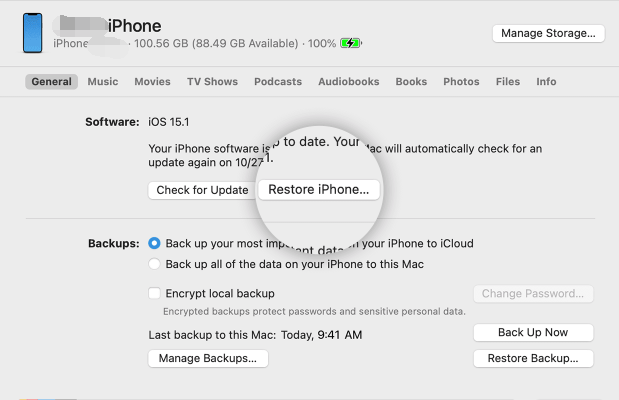
Cydia fournit en outre le propre programme de son développeur, Cydia Eraser, qui aide les utilisateurs d'iOS à supprimer Cydia. Cette procédure pour supprimer l'application Cydia de votre iPhone peut être vue ici. N'oubliez pas de sauvegarder le contenu de votre iPhone avant de supprimer Cydia en suivant simplement les procédures correctes ci-dessous.
Est-ce vraiment fiable d'utiliser Cydia uniquement sur iPhone ?
Cydia nécessite une autorité sur l'appareil dans le logiciel système de votre iPhone, implique donc de contourner la protection par cryptage d'Apple. Cela crée en effet des vulnérabilités, quelque chose qui peut avoir été utilisé par des logiciels malveillants et des virus, même s'il y a eu peu de plaintes à ce sujet au fil du temps, Cydia a également continué à le faire.
Est-ce que Cydia est une application gratuite ?
Cydia était disponible gratuitement avec à peu près n'importe quel logiciel de jailbreak. Il s'agit en effet d'un magasin de logiciels tiers ainsi que d'un téléchargeur iOS pour les personnalisations, cependant, cela nécessite un accès root.
Le jailbreak est-il sûr ?
Parce qu'une fois que vous avez jailbreaké n'importe quel appareil Apple, quel que soit le programme que vous utilisiez, il violerait cette barrière de protection iOS, vous supprimant du paramètre sécurisé qu'Apple a créé pour vous, il faut donc prendre des risques pour supprimer Cydia de l'iPhone.
Les gens LIRE AUSSI[2022 RÉSOLU] Les photos récemment supprimées sur iPhone ne seront pas suppriméesLe meilleur guide sur la façon de supprimer un groupe Facebook [2022]
Cydia est en effet utile lorsqu'il s'agit de circonstances dans lesquelles vous devez obtenir des applications non officielles pour votre appareil iPhone. Cependant, cela pourrait être la raison pour laquelle votre iPhone a été plus lent en ce qui concerne ses performances ainsi que la raison pour laquelle votre micrologiciel de protection Apple n'a pas été valide, car il a été envahi.
Nous espérons donc que les techniques mentionnées sur la façon de supprimer Cydia de l'iPhone pourront effectivement vous aider dans l'ensemble. Et chaque fois que ces quelques techniques ne répondent pas à vos préférences pour éliminer Cydia, vous utilisez le nettoyeur d'iPhone FoneDog. Cet outil est incroyable en ce qui concerne la désinstallation et la suppression de l'application, et de nombreuses fonctionnalités qu'il a à offrir. J'espère que vous avez une belle journée à venir.
Laisser un commentaire
Commentaire
Articles Populaires
/
INTÉRESSANTTERNE
/
SIMPLEDIFFICILE
Je vous remercie! Voici vos choix:
Excellent
Évaluation: 4.7 / 5 (basé sur 61 notes)